
- •Лабораторная работа № 7. Использование Проводника для Windows 95 при работе в локальной сети. Введение.
- •Типы компьютерных сетей.
- •Совместное использование периферийных устройств.
- •Разновидности локальных сетей.
- •Определение доступных по сети ресурсов.
- •Подключение сетевого диска.
- •Создание папки для обмена данными с другими пользователями.
Подключение сетевого диска.
Задание.
Не все программы корректно работают с длинными путями файлов, включающими имя компьютера. Кроме того, не очень удобно часто при сохранении/открытии файлов из прикладных программ выбирать сетевую папку - открывать сначала Сетевое окружение, затем – компьютер с папкой, а потом – нужную папку.
В Windows 95 диск или папку другого компьютера можно подключить в качестве сетевого диска. Подключенный сетевой диск будет для всех программ на вашем компьютере выглядеть как еще один диск.
В качестве примера выполним подключение дисковода CD-ROM. Компьютер с общим дисководом вы обнаружили во время выполнения предыдущего задания. В Проводнике откройте этот компьютер и вызовите контекстное меню дисковода CD-ROM. В нем выберите Подключить сетевой диск.
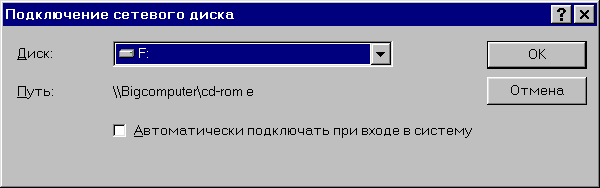
Рис. 11. Окно подключения сетевого диска.
Имя подключаемого диска на вашем компьютере будет последним по порядку (не обязательно F: - зависит от количества имеющихся дисков). Флажок автоматического подключения диска устанавливать не надо. Нажмите OK для подключения диска.
В
дереве папок через несколько секунд
появится папка подключенного диска,
например:
![]() .
Формат этой надписи такой: пикстограмма
– Имя диска на сервере – Имя сервера –
Имя на компьютере-клиенте.
.
Формат этой надписи такой: пикстограмма
– Имя диска на сервере – Имя сервера –
Имя на компьютере-клиенте.
Аналогичным образом попробуйте подключить в качестве сетевого диска одну из доступных в сети папок. Создайте на подключенном диске в корневой папке новую папку, назовите ее своим именем.
Для отключения сетевого диска надо в его контекстном меню выбрать команду Отключить. Отключите один из подключенных дисков.
Создание папки для обмена данными с другими пользователями.
Задание.
В данном задании попробуйте создать папку, открытую для доступа по сети. В корневой папке диска C создайте новую папку. В качестве названия дайте ей свою фамилию и инициалы. Теперь установите ей параметры доступа. Вызовите контекстное меню своей папки и выберите в нем команду Доступ.
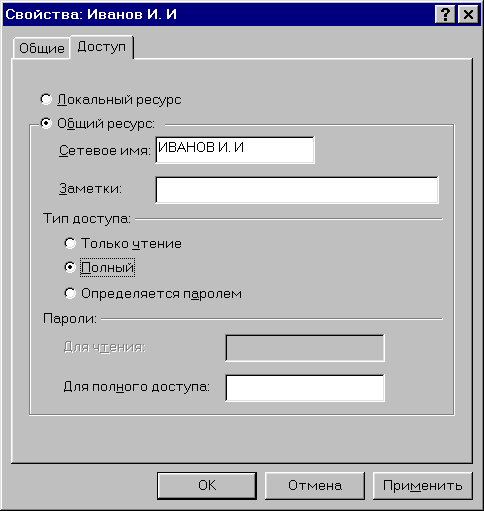
Рис. 12. Окно установки параметров доступа к папке.
В
появившемся окне (рис. 12) выберите Общий
ресурс, затем
Полный тип
доступа и нажмите OK.
Через несколько секунд в окне Проводника
в пиктограмме вашей папки появится
рука:
![]() ,
отмечающая, что ресурс доступен по сети.
,
отмечающая, что ресурс доступен по сети.
Создайте в своей папке с помощью Блокнота текстовый документ из двух-трех строк. С помощью буфера обмена скопируйте его на все компьютеры, включенные в локальную сеть, в папки, созданные студентами вашей группы. Через некоторое время и вашей папке появятся документы, записанные в нее другими студентами.
Полный доступ общим папкам устанавливается достаточно редко, поскольку есть опасность случайного уничтожения данных. Тип доступа Только для чтения позволяет изменять содержимое папки только пользователю, работающему на компьютере с данной папкой. С помощью окна доступа (рис. 12) можно установить также доступ по паролю, причем отдельный пароль – для чтения, отдельный – на запись данных.
